เชื่อมต่อ/ควบคุมคอมพิวเตอร์ผ่านเครือข่ายด้วย KontrolPack

ควบคุมคอมพิวเตอร์ในเครือข่ายของคุณได้อย่างง่ายดายด้วย KontrolPack เชื่อมต่อและจัดการคอมพิวเตอร์ที่ใช้ระบบปฏิบัติการต่างๆ ได้อย่างง่ายดาย
System Monitoring Center เป็นแอพเล็ก ๆ ที่ผู้ใช้สามารถใช้เพื่อดูข้อมูลระบบที่สำคัญ ในคู่มือนี้ เราจะแสดงวิธีการติดตั้งซอฟต์แวร์บนคอมพิวเตอร์ของคุณ รวมถึงวิธีใช้งานด้วย

การติดตั้ง System Monitoring Center บน Linux
System Monitoring Center รองรับ Ubuntu, Debian , Arch Linux , Fedora , OpenSUSE และระบบปฏิบัติการ Linux อื่นๆ อย่างไรก็ตาม แอปไม่รวมอยู่ในที่เก็บซอฟต์แวร์ใดๆ จะต้องดาวน์โหลดจากเว็บไซต์ทางการและติดตั้งแทน
เพื่อให้ System Monitoring Center ทำงานบนคอมพิวเตอร์ Linux ให้เริ่มต้นด้วยการเปิดหน้าต่างเทอร์มินัลบนเดสก์ท็อป Linux เปิดหน้าต่างเทอร์มินัลโดยกดCtrl + Alt + Tบนแป้นพิมพ์ หรือค้นหา "Terminal" ในเมนูแอพแล้วเปิดใช้งานด้วยวิธีนั้น
การตั้งค่าสามารถเริ่มต้นด้วยการเปิดหน้าต่างเทอร์มินัลและพร้อมใช้งาน ติดตั้ง System Monitoring Center บนคอมพิวเตอร์ของคุณโดยทำตามคำแนะนำในการติดตั้งด้านล่างที่ตรงกับระบบปฏิบัติการ Linux ที่คุณใช้
อูบุนตู
เพื่อให้ System Monitoring Center ทำงานบน Ubuntu ให้เริ่มต้นด้วยการดาวน์โหลด แพ็คเกจ DEBล่าสุดจากเว็บไซต์อย่างเป็นทางการ คุณสามารถดาวน์โหลดได้โดยใช้ คำสั่ง wget download ด้านล่าง
wget https://sourceforge.net/projects/system-monitoring-center/files/v1.1.0/system-monitoring-center_1.1.0_all.deb/download -O ~/Downloads/system-monitoring-center_1.1.0_all หนี้
หลังจากดาวน์โหลดแพ็คเกจ System Monitoring Center DEB ลงในคอมพิวเตอร์ของคุณแล้ว ให้ติดตั้งโดยใช้ คำสั่ง apt installด้านล่าง
ซีดี ~/ดาวน์โหลด/
sudo apt install ./system-monitoring-center_1.1.0_all.deb
เดเบียน
ศูนย์ตรวจสอบระบบทำงานบน Debian แต่คุณจะต้องดาวน์โหลดแพ็คเกจ DEB อย่างเป็นทางการเพื่อตั้งค่า ในการรับมือกับ System Monitoring Center บน Debian ให้ใช้คำสั่งดาวน์โหลดwget ต่อไปนี้
wget https://sourceforge.net/projects/system-monitoring-center/files/v1.1.0/system-monitoring-center_1.1.0_all.deb/download -O ~/Downloads/system-monitoring-center_1.1.0_all หนี้
เมื่อดาวน์โหลดแพ็คเกจ DEB แล้ว ให้ติดตั้งโดยใช้ คำสั่ง dpkgบนคอมพิวเตอร์ของคุณ คำสั่งนี้จะตั้งค่าแพ็คเกจบน Debian
ซีดี ~/ดาวน์โหลด/
sudo dpkg -i system-monitoring-center_1.1.0_all.deb
เมื่อมีการตั้งค่าแพ็คเกจบนคอมพิวเตอร์ของคุณ คุณต้องแก้ไขปัญหาการขึ้นต่อกันระหว่างกระบวนการติดตั้ง
sudo apt-get install -f
อาร์ชลินุกซ์
System Monitoring Center ไม่พร้อมใช้งานสำหรับ Arch Linux ในหน้าดาวน์โหลดอย่างเป็นทางการ อย่างไรก็ตาม มีแพ็คเกจ AUR ที่ผู้ใช้สามารถคว้าและตั้งค่าได้
ในการเริ่มต้นกระบวนการติดตั้ง ให้ใช้ คำสั่ง pacman -Sและตั้งค่าแพ็คเกจ "git" และ "base-devel" แพ็คเกจเหล่านี้จำเป็นต้องโต้ตอบกับ AUR
sudo pacman -S git ฐานพัฒนา
หลังจากตั้งค่าแพ็คเกจทั้งสองแล้ว ให้ใช้ คำสั่ง git cloneเพื่อคว้าเครื่องมือตัวช่วย Trizen AUR จากนั้นติดตั้งบนระบบของคุณโดยใช้คำสั่งmakepkg
โคลนคอมไพล์ https://aur.archlinux.org/trizen.git
ซีดี ไตรเซ็น/
แต่งหน้ากก-ศรี
เมื่อตั้งค่าแอป Trizen แล้ว คุณจะสามารถใช้แอปนี้เพื่อติดตั้ง System Monitoring Center บนคอมพิวเตอร์ของคุณได้
ศูนย์ตรวจสอบระบบ trizen -S
เฟดอร่า
หากคุณต้องการติดตั้งแอป System Monitoring Center บนระบบ Fedora Linux คุณต้องดาวน์โหลดแพ็คเกจ RPM ลงในคอมพิวเตอร์ของคุณ และติดตั้งโดยใช้คำสั่งdnf install
wget ติดตั้ง https://sourceforge.net/projects/system-monitoring-center/files/v1.1.0/system-monitoring-center-1.1.0-1.noarch.rpm/download -O system-monitoring-center-1.1 .0-1.noarch.rpm
sudo dnf ติดตั้ง system-monitoring-center-1.1.0-1.noarch.rpm
OpenSUSE
ในการรับแอป System Monitoring Center บน OpenSUSE ให้ใช้ คำสั่ง wget download และคว้าแพ็คเกจ RPM ล่าสุด จากนั้นใช้ คำสั่ง ติดตั้ง zypperเพื่อให้ทำงานได้
wget ติดตั้ง https://sourceforge.net/projects/system-monitoring-center/files/v1.1.0/system-monitoring-center-1.1.0-1.noarch.rpm/download -O system-monitoring-center-1.1 .0-1.noarch.rpm
sudo zypper ติดตั้ง system-monitoring-center-1.1.0-1.noarch.rpm
ใช้ System Monitoring Center เพื่อรับข้อมูลเกี่ยวกับระบบ Linux ของคุณ
หากต้องการใช้แอป System Monitoring Center เพื่อรับข้อมูลเกี่ยวกับระบบ Linux คุณจะต้องเปิดใช้แอป ค้นหา “System Monitoring Center” ในเมนูแอพเพื่อเปิดใช้งานบนคอมพิวเตอร์ของคุณ
ผลงาน
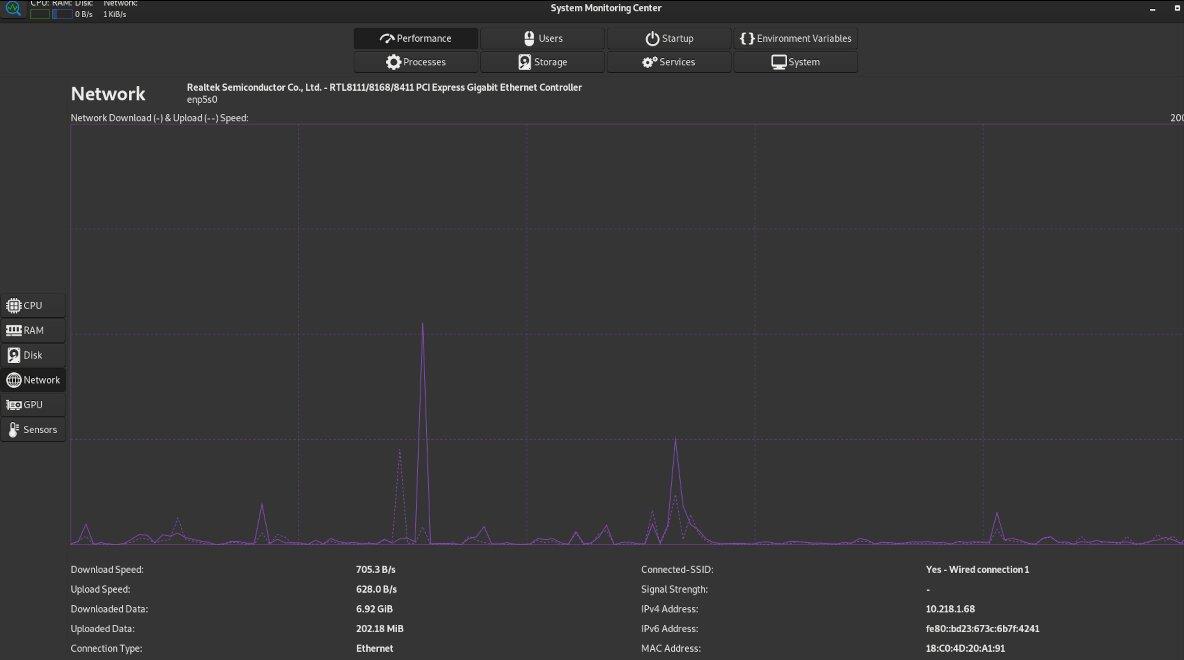
หากต้องการดูประสิทธิภาพสำหรับคอมพิวเตอร์ของคุณใน System Monitoring Center ให้คลิกที่ปุ่ม "ประสิทธิภาพ" เมื่อคุณเลือกปุ่มนี้แล้ว คุณจะสามารถดู CPU ของคุณในส่วน “CPU”, RAM ของคุณในส่วน “RAM”, ดิสก์ของคุณในส่วน “Disk”, ข้อมูลเครือข่ายในส่วน “Network” พื้นที่ ข้อมูล GPU ในพื้นที่ "GPU" และข้อมูลการรับรู้ของฮาร์ดแวร์ในพื้นที่ "เซ็นเซอร์"
ผู้ใช้

ต้องการข้อมูลเกี่ยวกับผู้ใช้ในระบบ Linux ของคุณหรือไม่ ถ้าใช่ ให้ค้นหาปุ่ม "ผู้ใช้" ในศูนย์การตรวจสอบระบบ จากนั้นคลิกเพื่อดูผู้ใช้ จากที่นี่ คุณจะเห็นรายชื่อผู้ใช้ที่มีอยู่ทั้งหมดบนระบบ Linux ของคุณ ตลอดจนข้อมูลเกี่ยวกับระบบ
สตาร์ทอัพ

ต้องการจัดการสิ่งที่พีซี Linux ของคุณทำงานเมื่อเริ่มต้นหรือไม่ ถ้าเป็นเช่นนั้น ให้คลิกที่ส่วน "เริ่มต้น" ภายในศูนย์การตรวจสอบระบบ เมื่อคุณดำเนินการแล้ว คุณจะเห็นรายการเริ่มต้น
ดูรายการเริ่มต้นและยกเลิกการเลือกสิ่งที่คุณต้องการลบออกจากการเริ่มต้น
ตัวแปรสภาพแวดล้อม
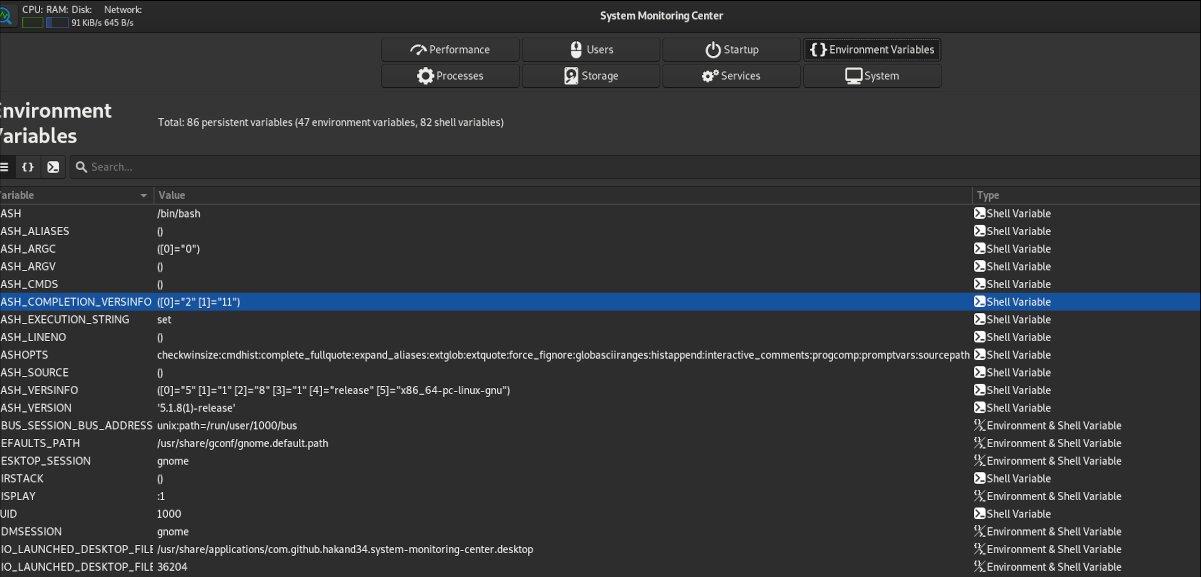
แม้ว่าการจัดการตัวแปรสภาพแวดล้อมจะไม่ใช่สิ่งที่ผู้ใช้ส่วนใหญ่ต้องทำบน Linux แต่ System Monitoring Center ช่วยคุณได้ หากต้องการแก้ไขตัวแปร ให้คลิกที่ส่วน "ตัวแปรสภาพแวดล้อม" จากนั้นแก้ไขตัวแปรที่แสดงในรายการ
กระบวนการ

ในการจัดการกระบวนการทำงานในระบบของคุณด้วย System Monitoring Center ให้คลิกที่ปุ่ม "Processes" ด้วยเมาส์ หลังจากนั้น ให้ดูรายการกระบวนการที่กำลังทำงานอยู่และคลิกขวาที่กระบวนการเหล่านั้นเพื่อหยุด รีสตาร์ท หรือแก้ไข
พื้นที่จัดเก็บ
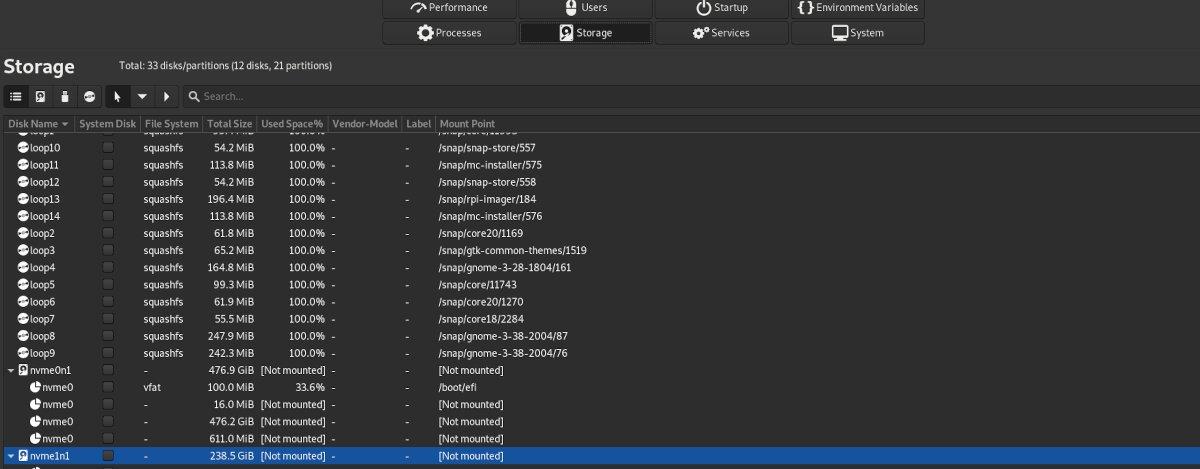
หากต้องการดูอุปกรณ์จัดเก็บข้อมูลที่เชื่อมต่อบนพีซี Linux ของคุณภายในแอป System Monitoring Center ให้คลิกที่ "Storage" เมื่อคุณเลือกปุ่ม "ที่เก็บข้อมูล" แล้ว คุณจะเห็นรายการอุปกรณ์จัดเก็บข้อมูลของคุณ
หากต้องการติดตั้งอุปกรณ์จัดเก็บข้อมูลจาก System Monitoring Center ให้คลิกขวาที่อุปกรณ์นั้น จากนั้นเลือกตัวเลือก "เมานต์" หากต้องการยกเลิกการต่อเชื่อม ให้เลือก “ยกเลิกการต่อเชื่อม”
บริการ
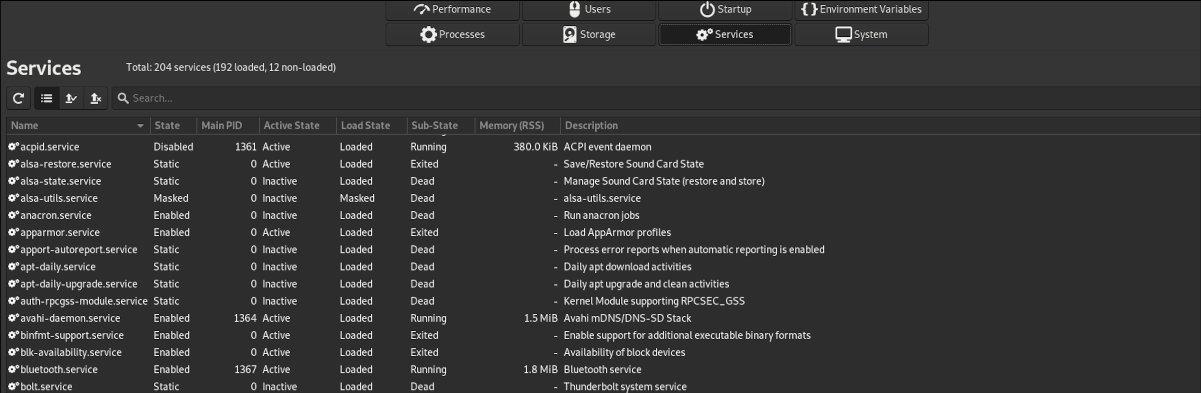
แม้ว่าคุณจะไม่ควรควบคุมบริการที่ทำงานบนคอมพิวเตอร์ Linux ของคุณ (เว้นแต่คุณจะรู้ว่าบริการทำงานอย่างไรบน Linux) แอป System Monitoring Center สามารถปรับเปลี่ยนบริการได้
หากต้อ��การแก้ไขบริการระบบในคอมพิวเตอร์ของคุณ ให้คลิกที่ปุ่ม "บริการ" จากนั้นดูรายการบริการเพื่อค้นหาบริการที่คุณต้องการแก้ไข
ระบบ

สำหรับข้อมูลเกี่ยวกับคอมพิวเตอร์ของคุณ (เคอร์เนล ระบบปฏิบัติการ ฯลฯ) ให้คลิกที่ปุ่ม “ระบบ” เมื่อเลือกปุ่มนี้แล้ว คุณจะเห็นข้อมูลระบบที่พิมพ์ออกมาทั้งหมดในแอป
ควบคุมคอมพิวเตอร์ในเครือข่ายของคุณได้อย่างง่ายดายด้วย KontrolPack เชื่อมต่อและจัดการคอมพิวเตอร์ที่ใช้ระบบปฏิบัติการต่างๆ ได้อย่างง่ายดาย
คุณต้องการทำงานซ้ำๆ โดยอัตโนมัติหรือไม่? แทนที่จะต้องกดปุ่มซ้ำๆ หลายครั้งด้วยตนเอง จะดีกว่าไหมถ้ามีแอปพลิเคชัน
iDownloade เป็นเครื่องมือข้ามแพลตฟอร์มที่ช่วยให้ผู้ใช้สามารถดาวน์โหลดเนื้อหาที่ไม่มี DRM จากบริการ iPlayer ของ BBC ได้ โดยสามารถดาวน์โหลดวิดีโอทั้งสองในรูปแบบ .mov ได้
เราได้ครอบคลุมคุณลักษณะของ Outlook 2010 ไว้อย่างละเอียดแล้ว แต่เนื่องจากจะไม่เปิดตัวก่อนเดือนมิถุนายน 2010 จึงถึงเวลาที่จะมาดู Thunderbird 3
นานๆ ทีทุกคนก็อยากพักบ้าง ถ้าอยากเล่นเกมสนุกๆ ลองเล่น Flight Gear ดูสิ เป็นเกมโอเพนซอร์สฟรีแบบมัลติแพลตฟอร์ม
MP3 Diags คือเครื่องมือขั้นสุดยอดสำหรับแก้ไขปัญหาในคอลเลกชันเพลงของคุณ สามารถแท็กไฟล์ MP3 ของคุณได้อย่างถูกต้อง เพิ่มปกอัลบั้มที่หายไป และแก้ไข VBR
เช่นเดียวกับ Google Wave, Google Voice ได้สร้างกระแสฮือฮาไปทั่วโลก Google มุ่งมั่นที่จะเปลี่ยนแปลงวิธีการสื่อสารของเรา และนับตั้งแต่นั้นมาก็กำลังกลายเป็น...
มีเครื่องมือมากมายที่ช่วยให้ผู้ใช้ Flickr สามารถดาวน์โหลดรูปภาพคุณภาพสูงได้ แต่มีวิธีดาวน์โหลด Flickr Favorites บ้างไหม? เมื่อเร็ว ๆ นี้เราได้...
การสุ่มตัวอย่างคืออะไร? ตามข้อมูลของ Wikipedia “คือการนำส่วนหนึ่งหรือตัวอย่างจากการบันทึกเสียงหนึ่งมาใช้ซ้ำเป็นเครื่องดนตรีหรือ...
Google Sites เป็นบริการจาก Google ที่ช่วยให้ผู้ใช้โฮสต์เว็บไซต์บนเซิร์ฟเวอร์ของ Google แต่มีปัญหาหนึ่งคือไม่มีตัวเลือกสำรองข้อมูลในตัว



![ดาวน์โหลด FlightGear Flight Simulator ฟรี [สนุกเลย] ดาวน์โหลด FlightGear Flight Simulator ฟรี [สนุกเลย]](https://tips.webtech360.com/resources8/r252/image-7634-0829093738400.jpg)




